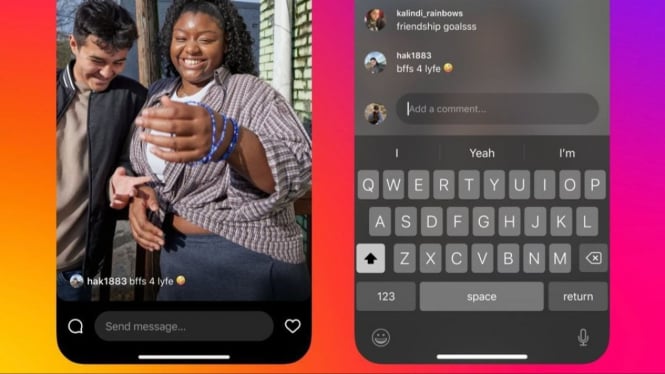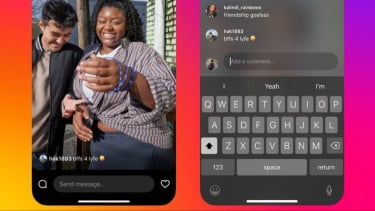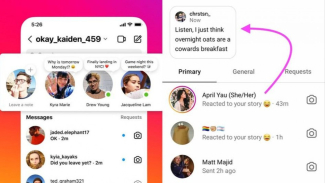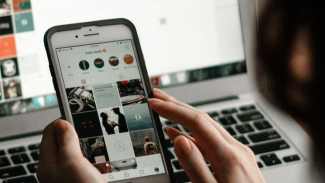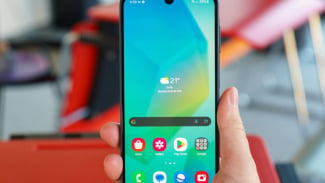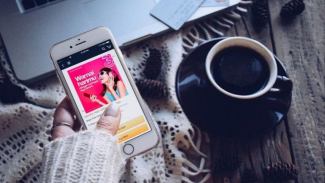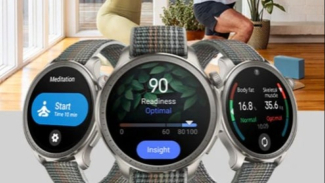Begini Cara Ganti Password Instagram di HP dan Laptop dengan Mudah
- Istimewa
Cianjur –Mengganti password Instagram adalah langkah penting untuk menjaga keamanan akun Anda, terutama jika merasa akun Anda terancam atau lupa kata sandi lama.
Proses ini bisa dilakukan dengan mudah, baik melalui HP maupun laptop, sehingga Anda tidak perlu khawatir kehilangan akses ke akun.
Dalam artikel ini, kami akan memberikan panduan lengkap dan mudah dipahami untuk mengganti password Instagram di berbagai perangkat. Yuk, simak langkah-langkahnya! ?
Panduan untuk mengganti kata sandi di berbagai perangkat—iPhone, Android, Instagram Lite, dan browser PC—diberikan di bawah ini, menurut laman resmi Pusat Bantuan Instagram:
- Istimewa
1. Ganti password melalui Instagram Lite di Android
- Ketuk ikon profil di kanan bawah.
- Ketuk ikon 'Lainnya' di pojok kanan atas dan pilih 'Pengaturan'.
- Buka 'Keamanan', lalu pilih 'Kata Sandi'.
- Masukkan kata sandi lama, lalu kata sandi baru.
- Masukkan lagi kata sandi baru, lalu ketuk 'Selesai'.
2. Ganti password Instagram di iPhone dan Android
- Buka profil dengan mengetuk ikon profil di kanan bawah.
- Ketuk ikon 'Lainnya' di pojok kanan atas.
- Pilih 'Pusat Akun' lalu ketuk 'Kata Sandi dan Keamanan'.
- Pilih 'Ubah Kata Sandi' dan pilih akun yang ingin diubah kata sandinya.
- Masukkan kata sandi saat ini, lalu kata sandi baru.
- Ketik ulang kata sandi baru dan ketuk 'Ubah Kata Sandi'.
Instagram menyarankan pengguna untuk membuat kata sandi yang kuat, setidaknya 6 karakter dengan kombinasi angka, huruf, dan tanda baca agar lebih sulit ditebak atau diretas.
3. Ganti password Instagram lewat PC atau laptop
- Klik ikon 'Lainnya' di kiri bawah, lalu pilih ikon 'Pengaturan'.
- Buka 'Pusat Akun', kemudian 'Kata Sandi dan Keamanan'.
- Pilih 'Ubah Kata Sandi', lalu pilih akun.
- Masukkan kata sandi lama dan kata sandi baru.
- Ketik ulang kata sandi baru dan klik 'Ubah Kata Sandi'.
4. Ganti password Instagram lewat browser seluler
- Buka profil dengan mengetuk gambar profil di kanan bawah.
- Pilih ikon 'Pengaturan' di kiri atas.
- Masuk ke 'Pusat Akun' dan pilih 'Kata Sandi dan Keamanan'.
- Ketuk 'Ubah Kata Sandi', pilih akun, lalu masukkan kata sandi lama dan baru.
- Ketik ulang kata sandi baru, lalu pilih 'Ubah Kata Sandi'.